DCP-135C
Ofte stillede spørgsmål og fejlfinding |
Fejlmeddelelsen "xxxx findes ikke. ... (CC3-202-03031b02)" vises når jeg scanner et dokument gennem ControlCenter3 i Windows 7, og der anvendes USB-forbindelse.
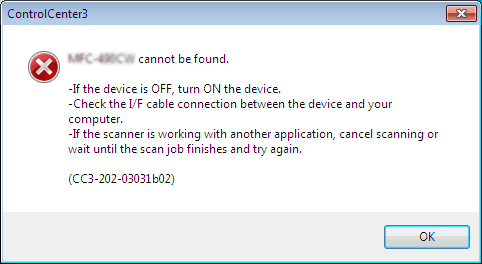
Sørg for, at din Brother-maskine er TÆNDT og er korrekt tilsluttet din computer med et USB-kabel.
Hvis "Komplet driver- og softwarepakke", hentet fra sektionen "Downloads", blev installeret på din computer, samtidig med at den "indbyggede" driver i Windows allerede var installeret, vil TWAIN-driveren (scannerdriver) ikke blive installeret. Da ControlCenter3 bruger TWAIN-driveren når der scannes, vil denne fejl opstå. Gå til Trin 1 for at kontrollere om TWAIN-driveren er korrekt installeret.
- Den indbyggede driver er inkluderet i Windows 7 og bliver automatisk installeret, hvis du tilslutter din Brother-maskine til Windows 7 computeren med et USB-kabel. Den indbyggede driver kaldes også "Inbox driver".
- TWAIN-driveren sørger for, at scanneren er kompatibel compatible med en hvilket som helst software der understøtter TWAIN-drivere.
Trin 1: Sådan kontrolleres om TWAIN-driveren er korrekt installeret
- Sørg for at Brother-maskinen er TÆNDT (ON), og at den er korrekt tilsluttet til din computer med et USB-kabel.
- Klik på Start => Kontrolpanel => Hardware og lyd => Enhedshåndtering.
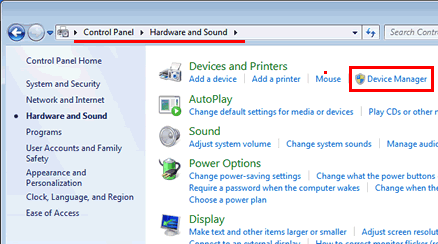
- Klik på Billedenheder. Højreklik på Brother-maskinen og vælg Egenskaber.
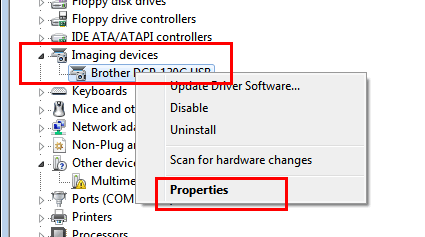
- Klik på fanen Driver og på knappen Driverdetaljer.
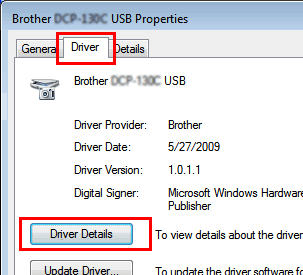
- Kontrollér at mappen C:\\Windows\TWAIN_32\BrMfSc09b er oprettet.
Bemærk:
Selvom du anvender Windows 7 64-bit, skal du kontrollere at mappen C:\\Windows\TWAIN_32\BrMfSc09b er oprettet.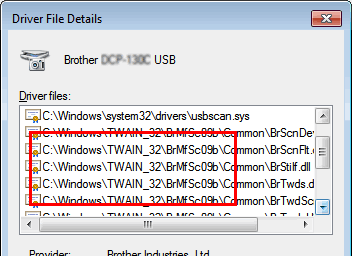
- Hvis mappen IKKE er oprettet, er TWAIN-driveren ikke installeret. For at installere TWAIN-driveren, skal du afinstallere "Komplet driver- og softwarepakke" og geninstallere den. Fortsæt til Trin 2.
- Hvis mappen er oprettet, er TWAIN-driveren korrekt installeret. Det er derfor tænkeligt, at fejlen opstår af andre årsager. Søg i "Hyppigt stillede spørgsmål og fejlfinding" efter anden forslag til løsning af fejlen, eller kontakt Brother Support fra linket til "Kontakt os".
- Hvis mappen IKKE er oprettet, er TWAIN-driveren ikke installeret. For at installere TWAIN-driveren, skal du afinstallere "Komplet driver- og softwarepakke" og geninstallere den. Fortsæt til Trin 2.
Trin 2: Sådan af- og geninstalleres "Komplet driver- og softwarepakke"
- Klik på Start => Alle Programmer => Brother => xxxx (hvor xxxx = dit modelnavn) => Fjern installation og følg vejledningen på skærmen.
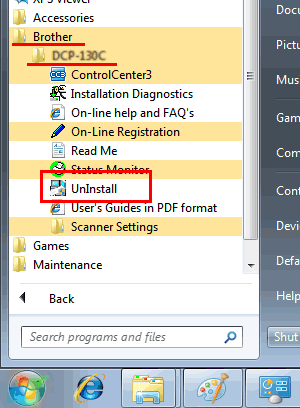
- Når afinstallation er gennemført, skal du sørge for at fjerne USB-kabelforbindelsen mellem din computer og Brother-maskinen.
- Klik på linket nedenfor, for at hente og geninstallere nyeste version af "Komplet driver- og softwarepakke".
- Komplet driver- og softwarepakke for "32-bit"
- Komplet driver- og softwarepakke for "64-bit"
Hvis du ikke er klar over hvilken version af Windows 7, 32-bit eller 64-bit, du har, klik her, for at følge vejledning til, hvordan du undersøger hvilken version Windows 7 du har.
Relaterede modeller
DCP-115C, DCP-117C, DCP-120C, DCP-130C, DCP-135C, DCP-145C, DCP-150C, DCP-163C, DCP-165C, DCP-167C, DCP-315CN, DCP-330C, DCP-340CW, DCP-350C, DCP-357C, DCP-383C, DCP-385C, DCP-387C, DCP-540CN, DCP-560CN, DCP-585CW, DCP-6690CW, DCP-7010, DCP-7010L, DCP-7025, DCP-7030, DCP-7040, DCP-7045N, DCP-750CW, DCP-770CW, DCP-8060, DCP-8065DN, DCP-9040CN, DCP-9042CDN, DCP-9045CDN, MFC-215C, MFC-240C, MFC-250C, MFC-260C, MFC-290C, MFC-297C, MFC-425CN, MFC-440CN, MFC-465CN, MFC-490CW, MFC-5490CN, MFC-5860CN, MFC-5890CN, MFC-5895CW, MFC-6490CW, MFC-7225N, MFC-7320, MFC-7420, MFC-7440N, MFC-7820N, MFC-7840W, MFC-790CW, MFC-820CW, MFC-8220, MFC-845CW, MFC-8460N, MFC-885CW, MFC-8860DN, MFC-8870DW, MFC-9420CN, MFC-9440CN, MFC-9450CDN, MFC-9840CDW, MFC-990CW
